Nhận được một thông báo lỗi nói rằng Chơi đĩa này bị cấm theo giới hạn khu vực?
Bạn sẽ thấy lỗi phát lại khi phát đĩa DVD được mã hóa theo vùng trên đầu phát được mã hóa để phát đĩa từ một vùng khác. Là gì Mã vùng DVD?
Bài đăng này đề cập đến các thông số kỹ thuật của vùng DVD và các giải pháp thiết thực để bỏ qua mã vùng DVD. Bạn có thể tìm hiểu cách thay đổi mã vùng trên đầu DVD của mình và xóa giới hạn vùng DVD.
Phần 1. Mã vùng DVD là gì
Trước khi chỉ cho bạn cách bỏ qua hoặc xóa mã vùng DVD, chúng tôi muốn giải thích các thông số kỹ thuật của vùng DVD. Bạn nên biết rằng hầu hết các phim DVD được sản xuất thương mại đều được mã hóa theo vùng để ngăn phát lại ở những vùng cụ thể.
Mã vùng DVD ban đầu được sử dụng để kiểm soát thời gian và cách thức tiêu đề DVD được xuất sang các vùng khác. Mã hóa cũng là một cách hiệu quả để bảo vệ bản quyền và quyền phân phối phim. Đĩa DVD được phát hành ở một khu vực chỉ có thể được hỗ trợ bởi các đầu phát được sản xuất cho cùng một khu vực. Bạn sẽ nhận được lỗi phát khi cố gắng phát đĩa trên đầu phát DVD được mã hóa từ một quốc gia hoặc khu vực khác. Đĩa DVD không được mã hóa vùng có thể được phát trên bất kỳ đầu DVD nào. Ngoài ra, bạn có thể thấy một số đầu DVD không có vùng trên thị trường.
Mã vùng DVD khác nhau ở các vùng khác nhau. khu vực 1 đề cập đến Hoa Kỳ, Canada và Bermuda. khu vực 2 đề cập đến Nhật Bản, Nam Phi, Ai Cập, Châu Âu và Trung Đông. khu vực 3 có nghĩa là Đông Nam và Đông Á, bao gồm cả Hồng Kông. Mã vùng DVD tương ứng của Trung Quốc là khu vực 6. khu vực 4 đề cập đến Úc, New Zealand, Trung Mỹ, Nam Mỹ, Quần đảo Thái Bình Dương và Caribê. Mã vùng DVD của Nga, Đông Âu, Bắc Triều Tiên, Châu Phi, Trung và Nam Á, và tiểu lục địa Ấn Độ là khu vực 5.
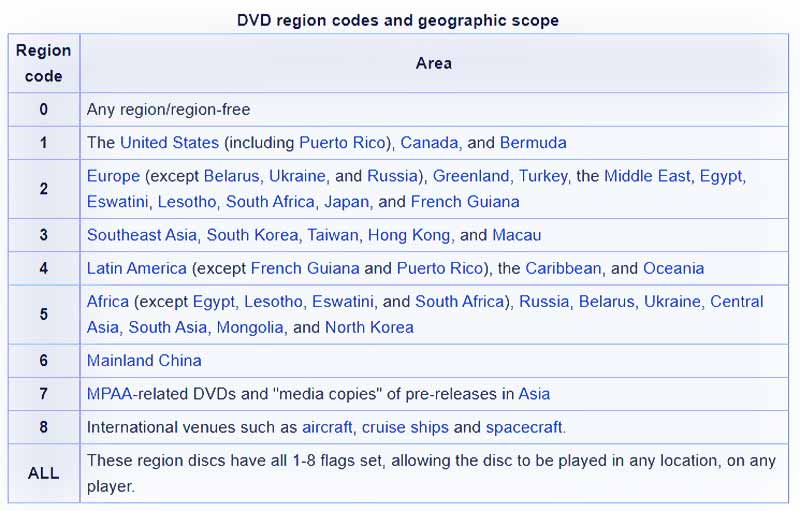
Phần 2. Cách bỏ qua mã vùng DVD
Do mã vùng DVD, bạn phát phim DVD Vùng 2 trên đầu phát DVD Sony dùng để phát đĩa Vùng 1 tại Hoa Kỳ. Bạn có thể dựa vào tất cả các tính năng AVAide DVD Ripper để xóa mã vùng DVD và phát DVD trên bất kỳ trình phát nào. Nó được thiết kế đặc biệt để sao chép phim DVD sang video kỹ thuật số ở định dạng MP4, MOV, AVI, MKV hoặc định dạng khác mà bạn cần. Nó có thể bỏ qua tất cả các mã vùng DVD và xuất nội dung với chất lượng cao. Bạn có thể tải xuống miễn phí AVAide DVD Ripper trên PC hoặc Mac chạy Windows 11/10/8/7 để trích xuất video từ đĩa DVD.
- Rip các DVD được mã hóa vùng thành video MP4, MKV hoặc MOV mà không làm giảm chất lượng.
- Trích xuất phim từ DVD để phát lại tốt hơn trên đầu phát và thiết bị.
- Cung cấp các chức năng chỉnh sửa, nâng cao và nén DVD.
- Sao lưu đĩa DVD dưới dạng thư mục DVD hoặc tệp ảnh ISO với chất lượng 1:1.
Bước 1Kết nối ổ đĩa DVD bên ngoài với máy tính của bạn và đưa đĩa DVD của bạn vào. Khởi chạy AVAide DVD Ripper và nhấp vào Tải DVD để thêm DVD của bạn.

Bước 2Khi đĩa DVD được tải, bạn có thể kiểm tra thông tin liên quan của nó, chẳng hạn như danh sách tiêu đề đầy đủ, tiêu đề, phụ đề, thời lượng, v.v. Chọn phim DVD bạn muốn sao chép và chọn định dạng đầu ra chính xác từ Rip tất cả thành. Nó cho phép bạn trích xuất DVD được bảo vệ và không được bảo vệ thành video ở định dạng MKV, MP4, MOV, FLV, AVI, MPEG, VOB, v.v.

Bước 3Chọn thư mục đích cho video DVD và nhấp vào nút Rip tất cả để bắt đầu tạo vùng DVD miễn phí. Bạn có thể tạo một tệp sao chép kỹ thuật số chất lượng cao cho đĩa DVD của mình. Sau đó, bạn được phép chơi nó trên bất kỳ trình phát nào mà không có giới hạn.

Phần 3. Cách thay đổi mã vùng trên đầu DVD của bạn
Như đã đề cập ở trên, nhiều đầu đĩa DVD không có khu vực được cung cấp trên thị trường có thể hỗ trợ tất cả các mã vùng DVD. Bạn có thể mua một cái để phát đĩa DVD từ bất kỳ khu vực nào một cách tự do. Một số đầu DVD cho phép bạn thay đổi mã vùng. Bạn có thể xem hướng dẫn sau để thay đổi mã vùng của đầu DVD.
Bước 1Bật nguồn đầu phát DVD của bạn và lấy đĩa ra. Bạn không thể thay đổi mã vùng trên đầu DVD khi có đĩa bên trong. Sử dụng điều khiển từ xa để tìm tùy chọn cài đặt như Thông tin, Thiết lập hoặc Tùy chọn và chọn tùy chọn đó.
Bước 2Cuộn xuống để xác định vị trí Vùng đất tùy chọn và chọn mã vùng ưa thích của bạn từ danh sách. Sẽ hữu ích nếu bạn đọc hướng dẫn cho đầu DVD của mình hoặc kiểm tra một số mẹo trực tuyến để thay đổi mã vùng của nó.
Phần 4. Sử dụng phần mềm trình phát DVD đa vùng để phát các đĩa DVD được mã hóa theo vùng
Đối với một số DVD mã vùng, bạn có thể dựa vào các đầu DVD đa vùng để phát chúng. Ở đây chúng tôi thực sự khuyên bạn nên AVAide Blu-ray Player để phát tất cả DVD và Blu-ray không giới hạn. Nó hỗ trợ Dolby Digital và DTS để cung cấp cho bạn chất lượng âm thanh vượt trội. Hơn nữa, nó sử dụng giải mã phần cứng và công nghệ tiên tiến để đảm bảo bạn có thể thưởng thức các bộ phim độ phân giải cao một cách mượt mà.


![]() AVAide Blu-ray Player
AVAide Blu-ray Player
Phát đĩa Blu-ray & DVD / tệp / thư mục ISO cũng như tất cả các định dạng phương tiện, như MP4, VOB, WMV, MP3, v.v.
Bước 1Tải xuống đầu phát Blu-ray và DVD đa vùng này trên máy Mac hoặc PC Windows của bạn. Mở nó và kết nối ổ đĩa DVD để đọc nội dung DVD của bạn. Nhấn vào Mở đĩa để tải phim DVD của bạn.
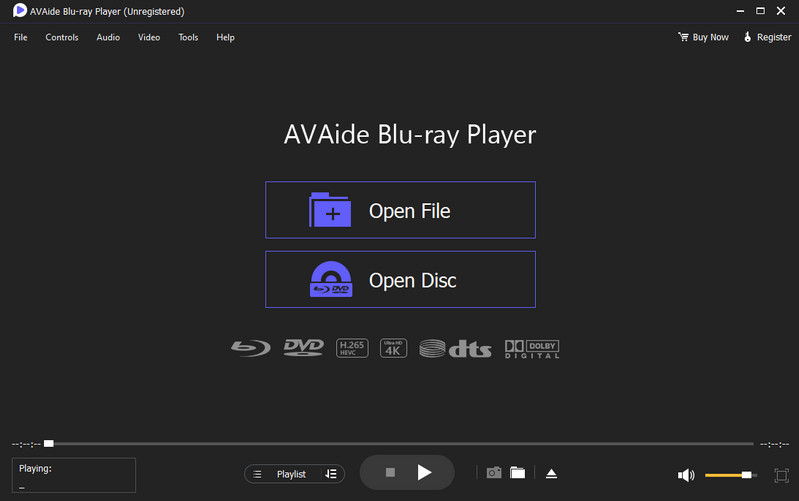
Bước 2DVD của bạn sẽ được tự động phát sau khi được tải. Bạn có thể tự do điều chỉnh kích thước màn hình theo sở thích của mình. Ngoài ra, bạn có thể nhấp vào Công cụ trình đơn và đi đến Các hiệu ứng để tùy chỉnh độ sáng, độ tương phản, độ bão hòa, màu sắc của DVD và hơn thế nữa theo ý muốn của bạn.
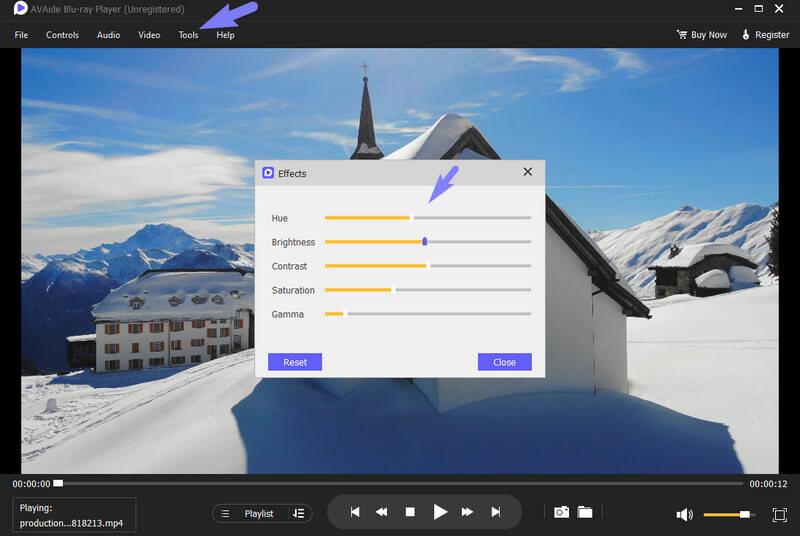
Bên cạnh đĩa Blu-ray/DVD, thư mục và tệp ảnh ISO, đầu DVD không phân vùng này cho phép bạn phát gần như tất cả các tệp video và âm thanh. Nó hỗ trợ MP4, MOV, FLV, AVI, MKV, AAC, M4A, MP4, FLAC và nhiều định dạng khác.
Phần 5. Câu hỏi thường gặp về mã vùng DVD
Mã vùng trên đĩa DVD ở đâu?
Bạn có thể kiểm tra đĩa DVD hoặc đầu phát DVD để biết số vùng. Nó có một biểu tượng quả địa cầu nhỏ với số khu vực được đặt chồng lên trên đó. Nó có thể được phát cho tất cả các vùng nếu bạn không thấy bất kỳ mã vùng nào.
Mã vùng cho đĩa Blu-ray là gì?
Đĩa Blu-ray có bốn mã vùng tiêu chuẩn được viết bằng chữ cái để biểu thị một vùng hoặc khu vực. Khu vực A đề cập đến Bắc/Nam Mỹ, Nhật Bản, Hàn Quốc, Đài Loan và một số khu vực Đông Nam Á. Vùng B đề cập đến Châu Âu, Châu Phi, Trung Đông, New Zealand và Úc. Vùng C đề cập đến các khu vực châu Á khác. Vùng ABC không có vùng.
Windows 10 có đầu DVD không?
Không. Windows 10 không đi kèm với trình phát tích hợp để phát lại DVD. Bạn cần tìm một trình phát đa phương tiện của bên thứ ba như VLC để phát DVD trên máy tính Windows của mình.
Bài đăng này giải thích Mã vùng DVD và cách phát DVD được mã hóa theo vùng. Bạn có thể nhắn tin cho chúng tôi nếu bạn vẫn còn thắc mắc về thông số kỹ thuật của vùng DVD hoặc cách phát.
Trình phát đa phương tiện đầy đủ tính năng để phát Blu-ray, DVD, 4K UHD và các tệp video / âm thanh khác.



 An toàn tải
An toàn tải


